
Svi se korisnici interneta ponekad suočavaju sa problemom pristupa mreži. Među mnogim razlozima za njegovu pojavu nadogradnja sustava na Windows 10. Općenito, nova verzija ima nekoliko nedostataka, ali to se nije dogodilo s 8.1 i 7: dijagnoza problema pokazuje da nedostaje jedan ili više Windows 10 mrežnih protokola..
Pogreška pokazuje pravila i redoslijed postupaka prilikom razmjene podataka između uređaja spojenih na mrežu, ali ne znaju svi što znači.
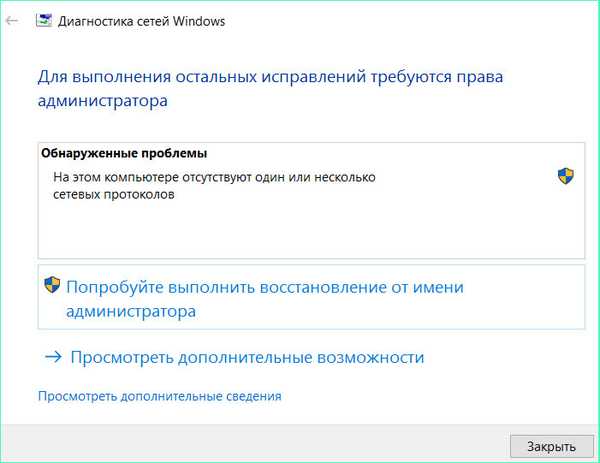
Rad Windows 10 doista uzrokuje neke pritužbe. Konkretno u vezi s ažuriranjima upravljačkih programa koja nisu potrebna vlasnicima prijenosnih računala. TCP / IP ponekad iznenađuje kad nema vidljivih problema s konfiguracijom. Također je moguće da je uzrok pogreške u radnjama davatelja, za povezivanje su potrebni neki dodatni parametri.
U takvim slučajevima ponekad "Dijagnosticiranje problema" pomaže, ponovno pokrećete ili nakratko isključite računalo iz električne energije. To nisu sistemska rješenja jer se greška i dalje pojavljuje. Stručnjaci preporučuju druge načine da se to zauvijek riješite..
Prije odabira jednog od rješenja, preporuča se provjeriti kanale povezivanja računala s Internetom, jer loša veza neće omogućiti postizanje željenog.
sadržaj- Ponovo pokrenuti WSA
- Onemogući osnovni ulazni / izlazni sustav mreže (NetBIOS)
- Vanjski izvori problema s mrežnim protokolima za Windows 10
- Klasični načini da se riješite pogreške
Ponovo pokrenuti WSA
Winsock je kratki za Windows Sockets API (WSA). Ovo je tehnička specifikacija koja administrira Windows softveru pristup mrežnim uslugama, uključujući TCP / IP. Prvo što treba učiniti kada nedostaje mrežni protokol sustava Windows 10 je ponovno pokrenuti WSA.
To se postiže vrlo jednostavno: unosom naredbenog retka kao administrator morate slijediti nekoliko naredbi u nizu. Nakon odabira odgovarajuće stavke u izborniku Start, ispisuju se:
- netsh int ip resetiraj + Enter,
- netsh Winsock resetiranje + Enter.

Na kraju izvršenja naredbi sustav se ponovno pokreće, nakon čega se procjenjuju rezultati. Vjerojatno se više neće pojavljivati pogreška protokola koji nedostaju.
Pristup prvoj opisanoj naredbi nije uvijek otvoren. Korisnik ponekad saznaje za to iz odgovarajuće sistemske poruke. Da biste prevladali neočekivanu tehničku prepreku, možete to učiniti:
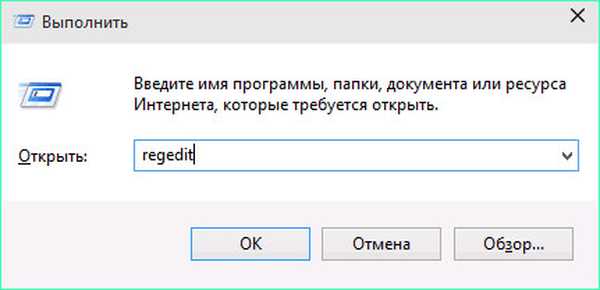
- pomoću tipki Win + R i uvođenjem regedita otvara se uređivač registra,
- u lijevoj mapi je HKEY_LOCAL_MACHINE \ SYSTEM \ CurrentControlSet \ Control \ Nsi \ eb004a00-9b1a-11d4-9123-0050047759bc \ 26,
- Odabrano je "Dozvole",
- grupa Svi imaju puni pristup za promjenu ovog odjeljka.
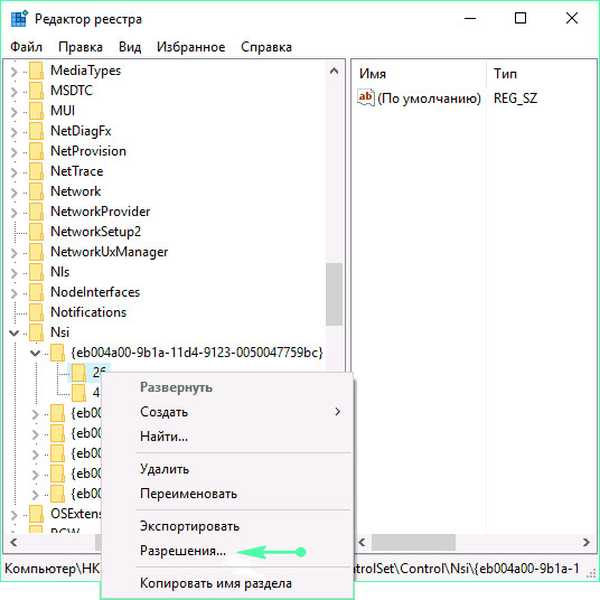
Zatim se ponavljaju uvođenje dviju prethodno spomenutih naredbi i ponovno pokretanje računala.
Onemogući osnovni ulazni / izlazni sustav mreže (NetBIOS)
NetBIOS je LAN protokol za rad na osobnim računalima kao što su IBM / PC. Ovo je sistemska komponenta koja odgovara imenu računala s njegovom IP adresom, kao i osnovom za komunikaciju između aplikacija.
Onemogućivanje mrežne veze još je jedno rješenje problema mrežnog pristupa. Pogodan je za gotovo sve korisnike Windows 10..
Uputstvo za onemogućavanje protokola:
- Pritiskom na tipku Win s logotipom sustava Windows zajedno s tipkom R morate unijeti cpl i potvrditi ga (Enter).
- Nakon otvaranja internetske veze odaberite "Svojstva".
- Na popisu protokola prijeđite TCP / IPv4 (preduvjet - mora biti aktivan) i kliknite "Svojstva" u nastavku.
- U izborniku koji se otvori odaberite "Napredno".
- Otvara se kartica WINS i instalira se "Disable NetBIOS over TCP / IP"..
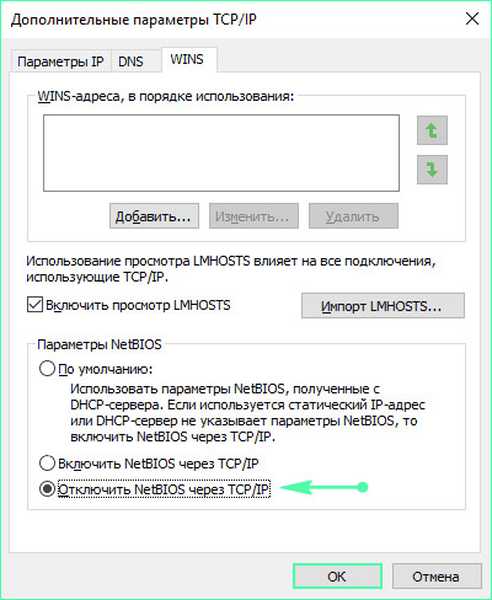
Na kraju opisanih uputa sustav se također ponovno pokreće, nakon čega se provjerava na koji se način metoda pokazala učinkovitom.
Vanjski izvori problema s mrežnim protokolima za Windows 10
Među njima je i program LG Smart Share koji koristi mostove i stvaranje uređaja virtualne mreže bez pristanka korisnika. Ovaj i mnogi drugi slični izvori problema s mrežnim pristupom mogu se pojaviti nakon sljedećeg ažuriranja sustava Windows 10. Sličan učinak imaju antivirusni programi, vatrozidi, Android emulatori, virtualni strojevi, kao i drugi vanjski programi instalirani na osobnom računalu ili prijenosnom računalu. Ovom bi se aspektu trebalo posvetiti posebna pažnja..
Klasični načini da se riješite pogreške
Najučinkovitija i najpopularnija od njih ostaje uporaba točke vraćanja sustava. Ova metoda je primjenjiva kada nije bilo ponovne instalacije, a problem je nastao prvi put i iznenada.
Događa se da su gornje metode malo, ne pomažu u ispravljanju pogrešaka s protokolima. U takvim situacijama sumnja pada na neusklađenost upravljačkih programa i mrežnih adaptera. Problem ostaje dugo skriven jer upravitelj uređaja neće signalizirati potrebu za ažuriranjima, a korisnik vizualno uočava da "uređaj radi u redu".
U ovom slučaju, preporučuje se pokušati „otkotrljati“ vozač:
- Prijava uređaja za upravljanje uređajima.
- Odabir jednog od njih.
- Otvaranje izbornika svojstva.
- Kliknite "roll back" na kartici "driver".
Drugi način je prisiliti pokretanje službenog pokretača od proizvođača računala ili njegove matične ploče. Detaljne detaljne upute i brojni priručnici dostupni su na World Wide Webu i drugim otvorenim izvorima..











